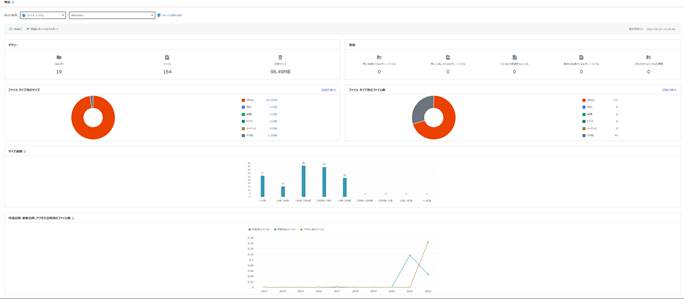
移行を実行する前に、Fly Server で検出を実行することができます。検出レポートにより、ファイル システム内のフォルダーおよびファイルの数、サイズ、アクティビティ レベルに関する情報を取得することができます。また、検出レポートには、不正な文字や長い URL などを含むフォルダーまたはファイルなど、移行に影響を与える可能性のあるフォルダーまたはファイルの警告が表示されます。
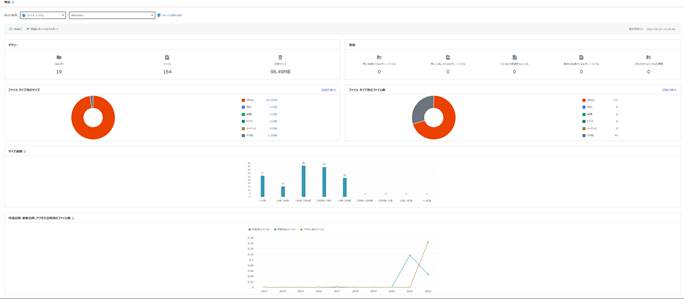
詳細情報を含む検出レポートをエクスポートすることができます。レポートに含める情報をプレビューするには、ファイル システム検出レポートの詳細 を参照してください。
検出を実行するには、以下の説明を参照してください。
1. Fly Server にログインします。
2. 画面左側の 検出 をクリックします。
3. 検出 ページで、ドロップダウン リストから ファイル システム を選択します。
4. スキャンする範囲の選択 リンクをクリックしてスキャンする範囲を設定します。検出範囲に複数のオブジェクトを含めること、および今後の使用に向けて範囲を保存することが可能です。
5. 検出の範囲 ページで、[作成] をクリックして範囲を作成します。
6. 作成 ページで、範囲の名前を入力します。
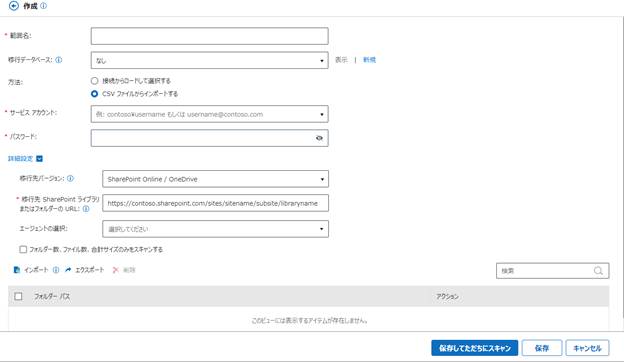
7. 検出レポートを保存するデータベースを構成する場合、ドロップダウン リストから構成済みの移行データベース構成を選択するか、[新規] をクリックして新しいデータベースを作成します。詳細については、データベース構成 を参照してください。
8. 接続からフォルダーを読み込むか、CSV ファイルからインポートするかを選択することができます。
•接続からフォルダーを読み込んで選択するには、スキャンする接続を選択します。接続に含まれているすべてのフォルダーが読み込まれます。スキャンするフォルダーを選択します。各レベルをクリックして子レベルを展開し、スキャンするフォルダーを選択します。戻る
( ) ボタンをクリックして上位レベルに戻ります。
) ボタンをクリックして上位レベルに戻ります。
•CSV ファイルからフォルダーをインポートするには、( ) アイコンにマウス カーソルを移動させ、[ダウンロード] をクリックしてテンプレートをダウンロードすることができます。ファイルの各行にフォルダーのパスを構成します。[インポート] をクリックしてファイルをインポートします。[エクスポート] をクリックして既存のフォルダーをエクスポートするか、フォルダーを選択して
[削除]
をクリックして削除することもできます。
) アイコンにマウス カーソルを移動させ、[ダウンロード] をクリックしてテンプレートをダウンロードすることができます。ファイルの各行にフォルダーのパスを構成します。[インポート] をクリックしてファイルをインポートします。[エクスポート] をクリックして既存のフォルダーをエクスポートするか、フォルダーを選択して
[削除]
をクリックして削除することもできます。
接続を選択するか、サービス アカウントの情報を完了して、そのアカウントに CSV ファイルで構成したフォルダーへの十分な権限が付与されていることを確認します。
9. 詳細設定 セクションで、以下の設定を構成します。
•移行先 SharePoint のバージョンを選択し、移行先の SharePoint フォルダー / ライブラリの URL を入力します。Fly Server は、選択した SharePoint バージョンおよび入力した URL に基づいて、潜在的なリスクをスキャンして報告します。
•検出を実行するエージェントを選択します。
•検出でフォルダー数、ファイル数、合計サイズのみをスキャンすることを選択できます。このオプションを選択すると、Fly Server は警告付きのフォルダー / ファイル、ファイル タイプごとのサイズなど、この範囲内の詳細情報をスキャンしてレポートすることはありません。
10. [保存してただちにスキャン] をクリックすると、データのスキャンをただちに開始します。[保存] をクリックして先に範囲を保存します。検出の範囲
ページに移動し、実行 ( ) ボタンをクリックして検出を実行します。
) ボタンをクリックして検出を実行します。
検出が開始されたことを通知するプロンプトが表示されます。
11. 画面左側の 検出 をクリックして、ドロップダウン リストから範囲を選択して、検出結果を待ちます。レポートはメイン ページに表示されます。
12. ジョブの完了後、[詳細レポートのエクスポート] をクリックして詳細な検出レポートを含む Excel ファイルをエクスポートすることができます。
*注意: [再実行] ボタンは検出の再実行を意味します。
検出レポートで 警告 としてレポートされるデータの条件についは、以下の表を参照してください。
|
警告 |
条件 |
|
長い名前のフォルダー / ファイル |
移行先が SharePoint 2013 である場合: フォルダー / ファイルの名前は 128 文字を超過しています。 移行先が SharePoint 2016 またはそれ以後のバージョンである場合: フォルダー名は 255 文字を超過しています; ファイル名は 260 文字を超過しています。 |
|
長い URL のフォルダー / ファイル |
移行先が SharePoint 2013/2016 である場合: 移行後、フォルダー / ファイルの URL の長さは 260 文字を超過しています。 移行先が SharePoint 2019 またはそれ以後のバージョンである場合: 移行後、フォルダー / ファイルの URL の長さは 400 文字を超過しています。 移行先が SharePoint Online である場合: 移行後、フォルダー / ファイルの URL の長さは 400 文字を超過しています。 |
|
15 GB を超過するファイル |
ファイル サイズは 15 GB を超過しています。 |
|
無効な名前のフォルダー / ファイル |
フォルダー / ファイルの名前には無効な文字が含まれています。 |
|
ブロックされるファイルの種類 |
移行先が SharePoint 2013 である場合: .ade、.adp、.asa、.ashx、.asmx、.asp、.bas、.bat、.cdx、.cer、.chm、.class、.cmd、.cnt、.com、.config、.cpl、.crt、.csh、.der、.dll、.exe、.fxp、.gadget、.grp、.hlp、.hpj、.hta、.htr、.htw、.ida、.idc、.idq、.ins、.isp、.its、.jse、.json、.ksh、.lnk、.mad、.maf、.mag、.mam、.maq、.mar、.mas、.mat、.mau、.mav、.maw、.mcf、.mda、.mdb、.mde、.mdt、.mdw、.mdz、.ms-one-stub、.msc、.msh、.msh1、.msh1xml、.msh2、.msh2xml、.mshxml、.msi、.msp、.mst、.ops、.pcd、.pif、.pl、.prf、.prg、.printer、.ps1、.ps1xml、.ps2、.ps2xml、.psc1、.psc2、.pst、.reg、.rem、.scf、.scr、.sct、.shb、.shs、.shtm、.shtml、.soap、.stm、.svc、.url、.vb、.vbe、.vbs、.vsix、.ws、.wsc、.wsf、.wsh、.xamlx 移行先が SharePoint 2016 である場合: .ashx、.asmx、.json、.soap、.svc、.xamlx 移行先が SharePoint 2019 またはそれ以後のバージョンである場合: なし 移行先が SharePoint Online である場合: なし |